ie阻止了此網站安裝ActiveX控制項怎麼辦
Mar 23, 2023 pm 03:54 PMie阻止了此網站安裝ActiveX控制項的解決方法:1、開啟ie10,點擊右上角「工具」按鈕,選擇「internet選項」;2、在彈出的「internet選項」視窗上,依序選擇「安全->受信任網站->網站」;3、將所需要開啟的網站加入信任網站;4、點選「自訂等級」按鈕,在彈出的視窗上把所有的「ActiveX」項都勾選為「啟用」即可。

本教學操作環境:Windows7系統、ie10、Dell G3電腦。
ie阻止了此網站安裝ActiveX控制項怎麼辦?
internet explorer阻止了此網站安裝ActiveX控制項
一般開啟網路銀行網站或開啟其他程式的網站有些介面有錯誤的圖示顯示,瀏覽器下方會提示:internet explorer阻止了此網站安裝ActiveX控制項。
下面就這個問題詳細來說下該怎麼解決。

開啟IE瀏覽器設定啟用ActiveX控制項
以下以ie10為例子,開啟ie10,點選最右上角「工具」按鈕,選擇「internet選項」。
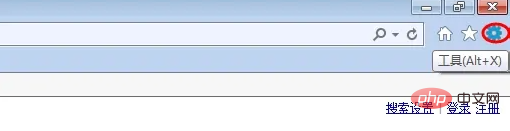
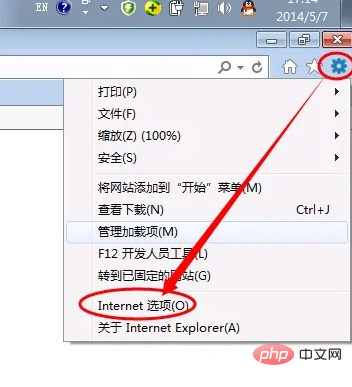
在彈出的「internet選項」視窗上,選擇「安全性」-」受信任網站-」網站
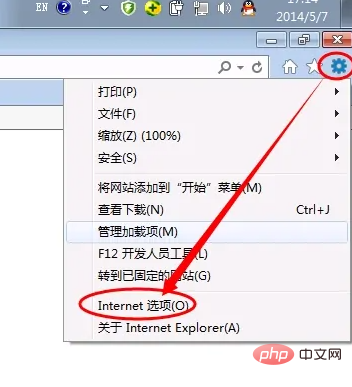
將您所需要打開的網站添加到信任站點,如果該網站不是https開頭的,是http開頭的就把下邊的勾選去掉,添加到信任網站區域裡,如果是https開頭直接加入即可。
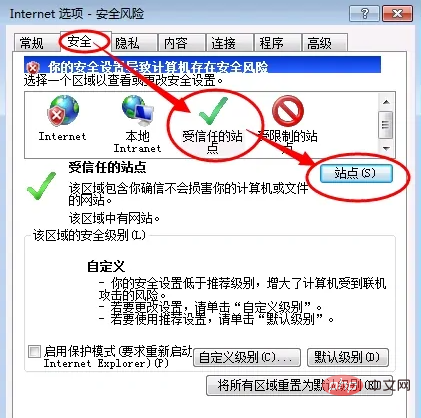
新增好信任網站後,點擊下面的"自訂等級"按鈕。
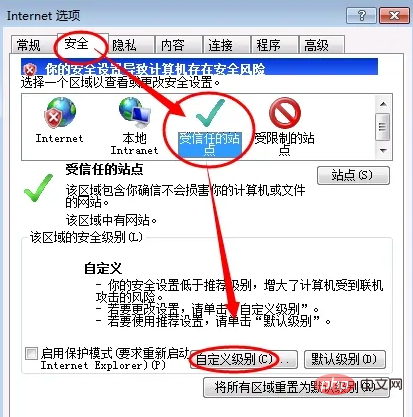
在彈出的視窗上把所有的「ActiveX」項目都勾選為「啟用」。
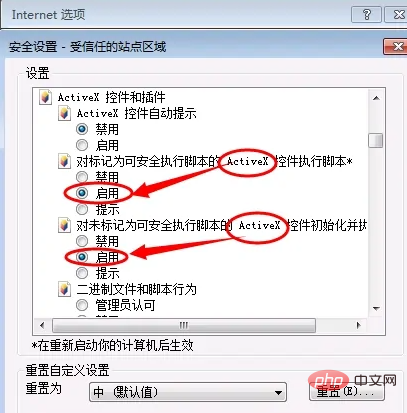
在下面的「使用SmartScreen篩選器」和「使用彈出視窗阻止程式」兩個選項上勾選為「停用」。然後點擊確定就ok了,再打開該網站就不會有提示了,如果有提示要安裝ActiveX插件,那麼您點擊安裝就行了。
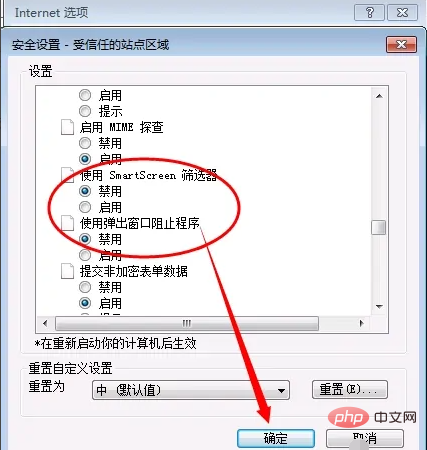
如果以上設定後,打開該網站還是提示:internet explorer阻止了此網站安裝ActiveX控件,則說明你的網站安全級別設定太高,把安全級別設定為“中或低”,或開啟internet選項-》“internet”-”“自訂等級”。
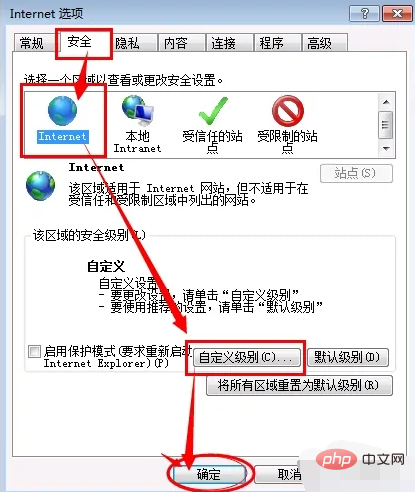
在彈出的介面上,跟上面一樣設定:把所有的「ActiveX」項目都勾選為「啟用」。點選確定後,再開啟該網站,應該是完全沒問題了!
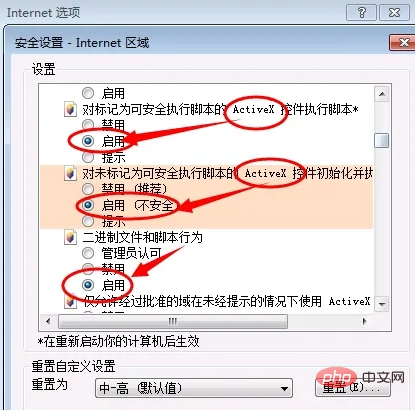
更多相關知識,請造訪常見問題欄位!
以上是ie阻止了此網站安裝ActiveX控制項怎麼辦的詳細內容。更多資訊請關注PHP中文網其他相關文章!

熱門文章

熱門文章

熱門文章標籤

記事本++7.3.1
好用且免費的程式碼編輯器

SublimeText3漢化版
中文版,非常好用

禪工作室 13.0.1
強大的PHP整合開發環境

Dreamweaver CS6
視覺化網頁開發工具

SublimeText3 Mac版
神級程式碼編輯軟體(SublimeText3)















